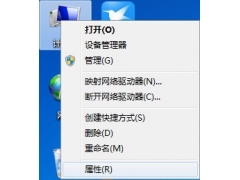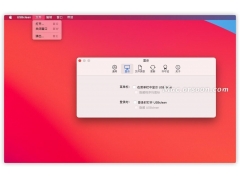在安装Windows10,Windows11过程中,往往会经过一个步骤,联网和登录微软账户。
据说,从22H2更新版本开始,Windows11除了教育版和企业版之外的其它版本,强制联网和登录微软账户了。
以前暂时不联网或者没互联网服务,安装操作系统时,可以跳过这个步骤,现在这个选择被剥夺了,且不去说里面存在什么商业逻辑,先解决不方便,才是实在的,
进入正题。
假设,按照前一篇文章——《实际操作成功经验-绕过硬件检查安装win11》,Windows11安装程序通过硬件检查,顺利将文件拷贝到系统盘,第一次重新启动电脑。
然后。安装步骤有选择语言、输入法、键盘布局等等,很快来到本文要处理的步骤——联网和登录微软账户。
如果这时候,电脑没有联网,就没有“跳过”这个按钮了,必须联网。
解决办法是:
按下组合键Shift+F10,调出那个黑色的命令行界面,
输入命令,oobe\BypassNRO.电脑cmd。
电脑 电脑电脑自动重新启动,重复刚才的步骤,选择语言、输入法、键盘布局等等,然后就会发现,原来可以跳过联网的选择权,回到我们用户手里啦。
注意:BypassNRO.cmd是oobe目录下的一个批处理文件,记忆里应该是从windowsXP那个远古时代开始出现的,所以那个反斜杠千万别落下了!
有兴趣的话,可以看下面的扩展内容。
oobe目录下的BypassNRO.cmd,只是一个简单的批处理文件,内容如下:
@echo off
reg add HKLM\SOFTWARE\Microsoft\Windows\CurrentVersion\OOBE /v BypassNRO /t REG_DWORD /d 1 /f
shutdown /r /t 电脑0
和前一篇文章——《实际操作成功经验-绕过硬件检查安装win11》里提到的类似,在注册表里增加了一个值——BypassNRO,
然后调用shutdown命令,重新启动电脑。
电脑了解了这里面到底做了什么之后,实际操作当中,自己就可以灵活处理了。
写在最后,正如标题中的“实际操作成功经验”,以上内容都是亲自验证过了的,并加入了一些个人理解,绝非机械照搬,首发在头条上。
电脑